1、把SD卡插到树莓派卡槽
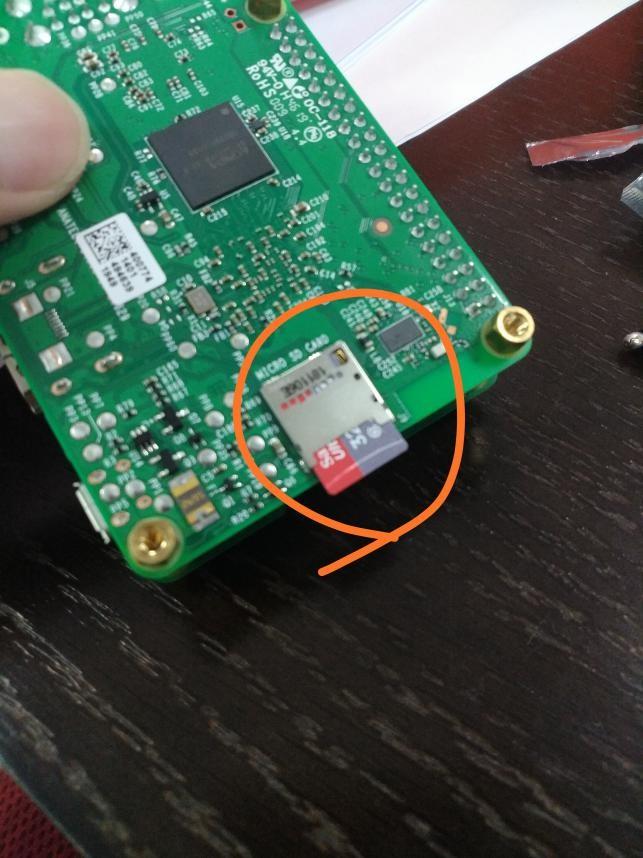
2、电源和电源线连接到树莓派和排插上,按下开关

3、树莓派SD卡槽附近的红色电源指示灯常亮,绿色指示灯闪烁

4、打开手机热点,把网络名称设置为:gdwteaching,密码:12344321
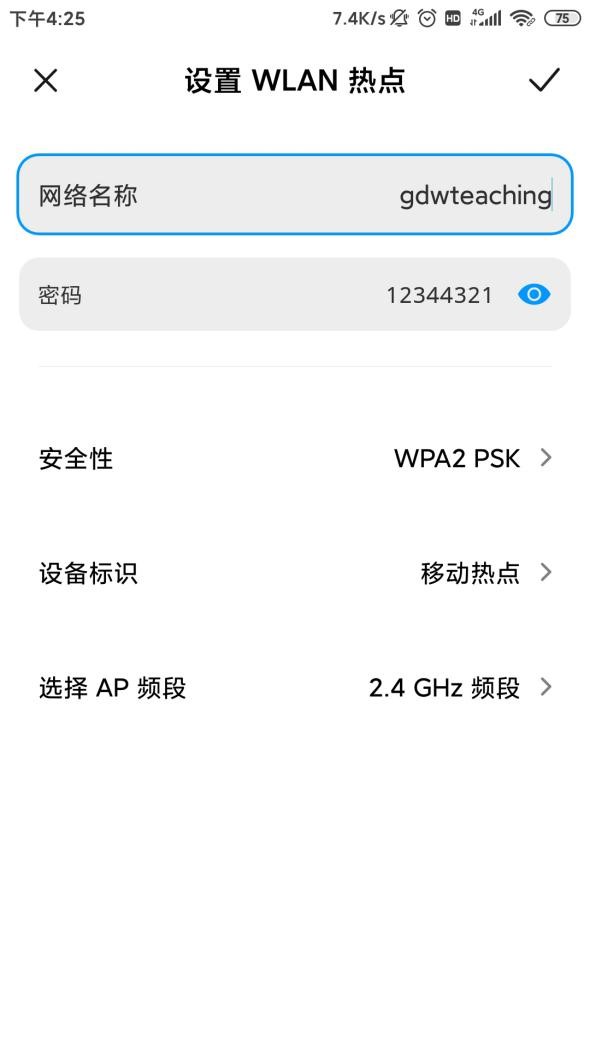
5、把电脑接连到这个手机热点上,使用谷歌浏览器,打开网址:http://www.gdwrobot.cn/robot_system/#/login
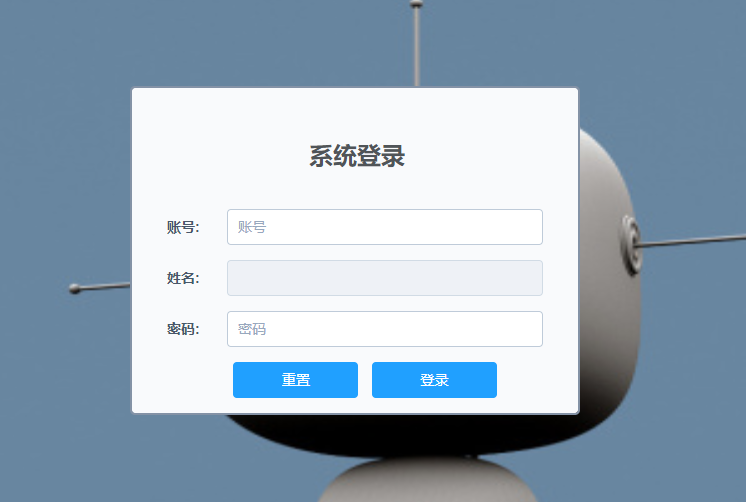
6、在出现的登录界面,输入自己的账号(一般是名字的拼音,如果不是,可以看下SD卡套上是否有名字或者联系古德微机器人),密码是:123456,登录后如下界面

7、点击我的设备,出现的界面点击控制
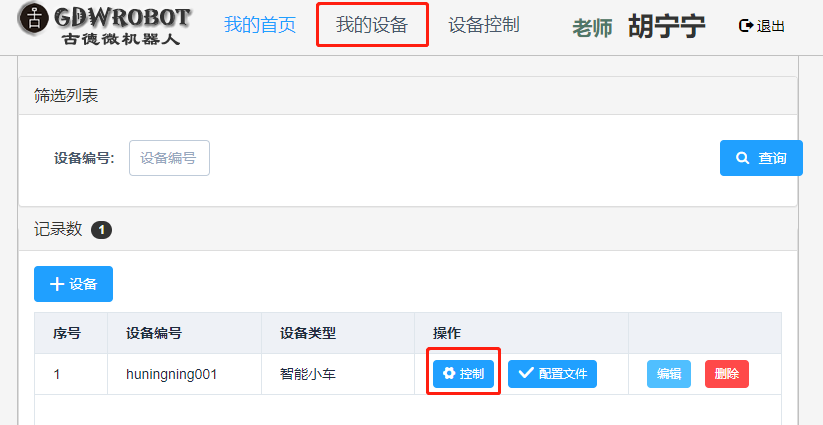
8、出现如下界面,点击右上角的连接设备
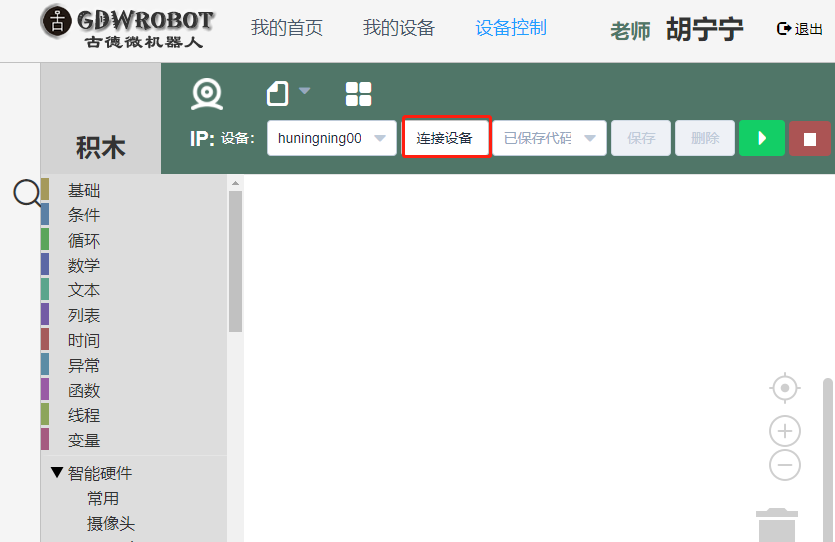
9、右边出现5个绿色的√,表示连接成功

10、这时候可以看到右上角有显示IP地址
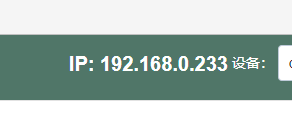
11、在windowa附件里面找到远程桌面连接
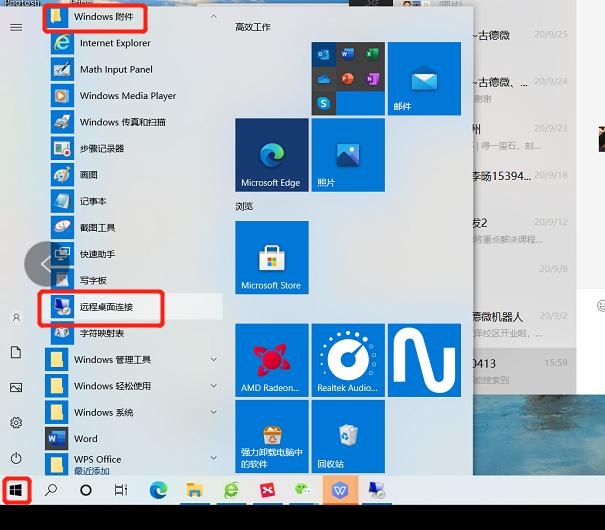
12、点击之后,把IP地址改为网页上显示的地址

13、点击连接,出现登录界面
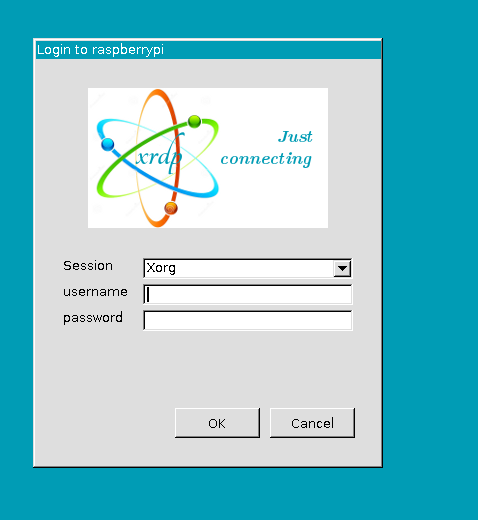
14、输入username:pi password:1,登录进入树莓派,显示出树莓派桌面
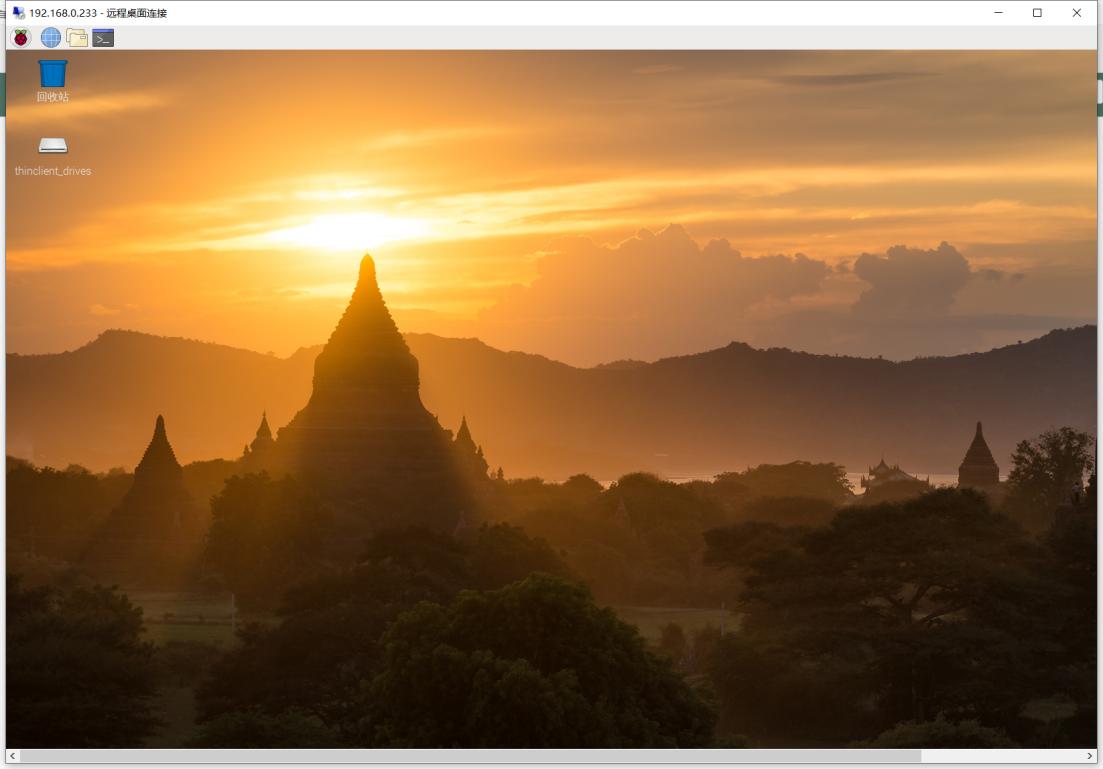
15、点击树莓派桌面的右上角网络连接,把网络修改为自己可以使用的网络(网络账号只能由数字和字母组成,不能有汉字),选择记住密码。
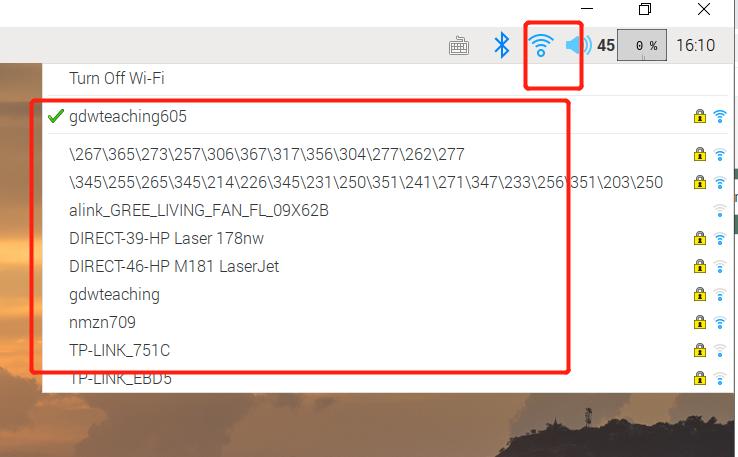
16、部分远程桌面上的树莓派没有网络连接的图标,点击下图中的上下箭头,连接网络
